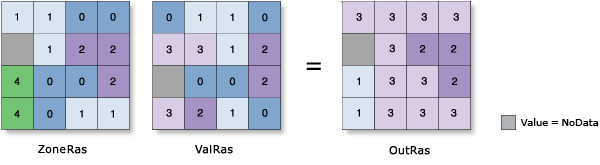Disponible avec une licence Spatial Analyst.
A l’aide de l’outil Statistiques zonales, vous pouvez calculer une statistique pour chaque zone définie par un jeu de données de zones en fonction des valeurs d’un autre jeu de données (raster de valeurs). Une valeur en sortie est calculée pour chaque zone dans le jeu de données de zone en entrée.
L’outil Statistiques zonales (table) permet de tout calculer, notamment un sous-ensemble ou une statistique appropriée pour obtenir des résultats sous la forme d’une table, plutôt qu’un raster en sortie.
Une zone contient toutes les cellules d’un raster possédant la même valeur, qu’elles soient contiguës ou non. La couche de zone en entrée régit la forme, les valeurs et les emplacements des zones. Vous pouvez saisir un entier dans le champ prévu à cet effet pour définir les zones. Vous pouvez également utiliser le champ permettant de saisir des chaînes. Vous pouvez utiliser à la fois le raster et le jeu de données d’entité.
Le raster de valeurs en entrée contient les valeurs utilisées pour calculer le résultat statistique de chaque zone.
Dans l’illustration suivante, la couche de Zone montre un raster en entrée qui définit les zones. La couche Valeur renferme l’entrée que vous comptez utiliser pour calculer des statistiques par zone. Dans cet exemple, le maximum de la valeur sera identifié pour chaque zone.
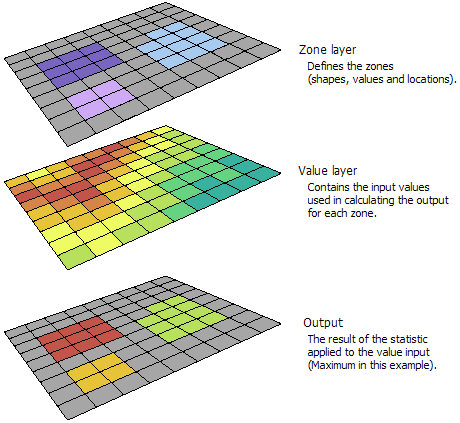
Type de données en sortie
Le type de données en sortie est déterminé par le type de statistique sélectionné et le type d’entrée. Le tableau ci-après identifie les types de données attendus du raster en sortie :
| Statistique | Type de zone en entrée | Type de valeur en entrée | Sortie |
|---|---|---|---|
Majorité | Entier ou chaîne | Entier* | Entier |
Maximum | Entier ou chaîne | Entier, virgule flottante | Identique à la valeur |
Moyenne | Entier ou chaîne | Entier, virgule flottante | Flottant |
Médiane | Entier ou chaîne | Entier* | Entier |
Minimal | Entier ou chaîne | Entier, virgule flottante | Identique à la valeur |
Minorité | Entier ou chaîne | Entier* | Entier |
Plage | Entier ou chaîne | Entier, virgule flottante | Identique à la valeur |
Ecart type | Entier ou chaîne | Entier, virgule flottante | Flottant |
Somme | Entier ou chaîne | Entier, virgule flottante | Flottant |
Variété | Entier ou chaîne | Entier* | Entier |
Lorsqu’un emplacement dans le jeu de données de la zone est associé à la valeur NoData, NoData apparaît dans le résultat.
Majorité
- La valeur la plus récurrente dans chaque zone est associée à toutes les cellules qui figurent dans ces zones.
- Lorsqu’il existe une association à une valeur de majorité dans une zone, la sortie correspondant aux emplacements dans cette zone est associée à la valeur la plus faible.
Exemple :
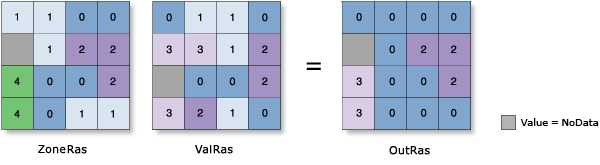
Maximum
- La plus haute valeur dans chaque zone est affectée à toutes les cellules dans cette zone.
Exemple :
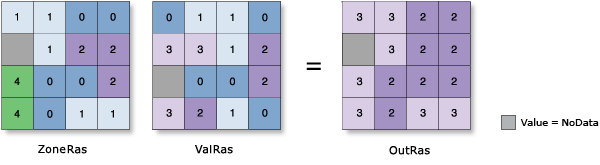
Moyenne
- La moyenne des valeurs dans chaque zone est affectée à toutes les cellules en sortie dans cette zone.
Exemple :
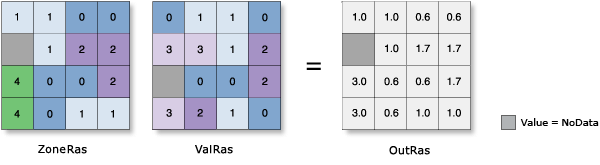
Médiane
- La médiane des valeurs dans chaque zone est affectée à toutes les cellules en sortie dans cette zone.
- Pour calculer la médiane, toutes les cellules dans une zone sont classées. S’il existe des cellules n dans la zone et que la valeur n est incohérente, la valeur centrale (n/2) est enregistrée dans chaque cellule de la zone. S’il existe un nombre de cellules équivalent, vous obtenez la valeur (n/2) -1.
Exemple :
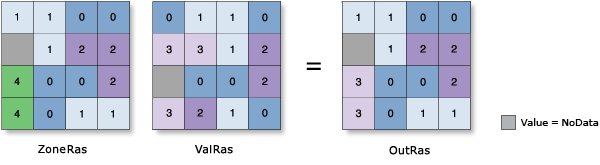
Minimal
- La valeur la plus faible dans chaque zone est affectée à toutes les cellules dans cette zone.
Exemple :
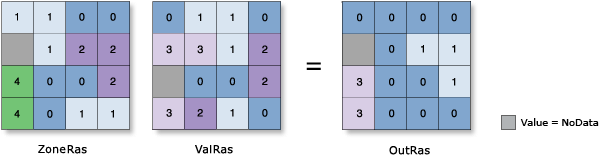
Minorité
- La valeur la moins récurrente dans chaque zone est associée à toutes les cellules qui figurent dans ces zones.
- Lorsqu’il existe une association à une valeur de minorité dans une zone, la sortie correspondant aux emplacements dans cette zone est associée à la valeur la plus faible.
Exemple :
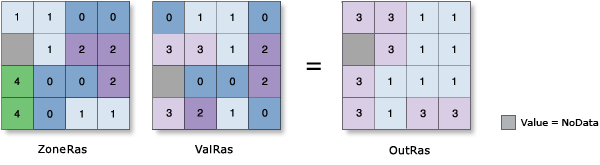
Plage
- La différence entre les valeurs minimales et maximales dans chaque zone est affectée à toutes les cellules dans cette zone.
- La plage est définie comme suit :
Zonal Range = Zonal Maximum – Zonal Minimum
Exemple :
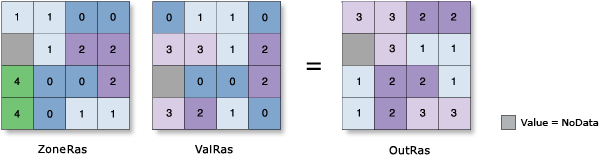
Ecart type
- L’écart-type des valeurs dans chaque zone est affectée à toutes les cellules en sortie dans cette zone.
- La formule utilisée pour calculer l’écart-type est la suivante :
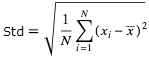
Exemple :
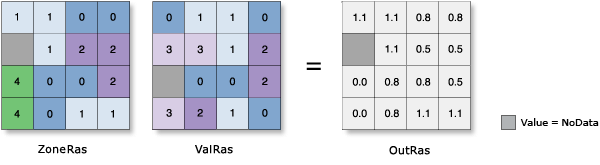
Somme
- La somme des valeurs dans chaque zone est affectée à toutes les cellules en sortie dans cette zone.
- Le type de données du raster en sortie est en virgule flottante. En effet, la valeur de la somme a tendance à être assez élevée et il n’est pas être possible de le représenter avec une valeur entière.
Par exemple, prenons une zone qui comprend 2 500 lignes et colonnes dans la cellule. Supposons que chaque cellule a la valeur 1 000. La somme pour cette zone serait 2 500 x 2 500 x 1 000 = 6,25 milliards. Si une sortie de nombre entier est requise et que la plage est comprise dans une fourchette de ± 2,147 milliards, vous pouvez utiliser l’outil Entier.
Exemple :
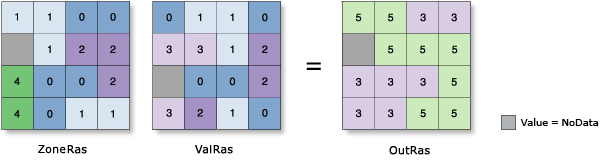
Variété
- Le nombre de valeurs distinctes dans chaque zone est affecté à toutes les cellules dans cette zone
Exemple :